Win10系统点击鼠标右键反应不灵敏的修复方法
发布时间:2017-11-09 16:44:56 浏览数: 小编:fuyuan
win10系统下载安装后,有用户在使用鼠标右键时出现反应不灵敏问题,但鼠标在其他电脑上测试都可以正常使用,出现这种问题与win10系统有很大的关系。下面系统族小编就教教大家Win10系统点击鼠标右键反应不灵敏的修复方法,如下:
相关阅读:Win10系统鼠标打不开屏幕右边框的解决办法
1、在win10系统桌面中打开开始菜单,并在开始菜单这两个点击“运行”选项;在运行窗口里面输入“regedit”并单击回车或确认打开注册表编辑器窗口;
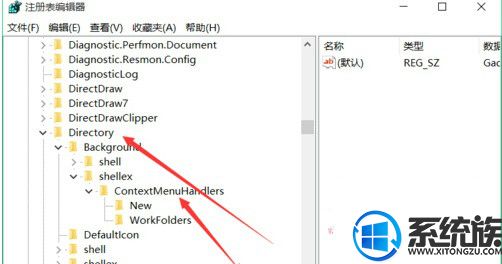
2、在win10系统注册表编辑器窗口依次打开HKEY_CLASSES_ROOT-HKEY_CLASSES_ROOT\Directory,再找到其下属的HKEY_CLASSES_ROOT\Directory\Background\shellex\ContextMenuHandlers并双击打开。
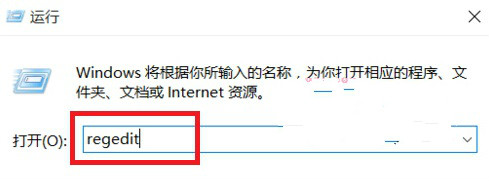
3、将ContextMenuHandlers里面除了“new”以外的文件夹全部删除,然后在退出注册表编辑器窗口,重新启动电脑即可。
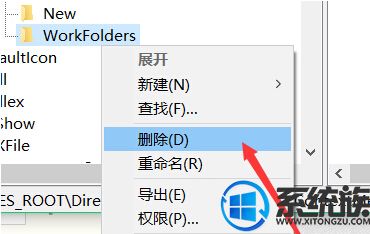
教程也是通过注册表的方法管理来提高鼠标右键反应慢的问题,当然还有其他因素会导致鼠标运行变慢,比如软件、系统垃圾和病毒等等,用户可以根据具体情况来修复与解决,希望教程的注册表方法对大家遇到的win10鼠标右键反应慢有所帮助。
以上就是Win10系统点击鼠标右键反应不灵敏的修复方法了,如果你也遇到了同样的问题,不妨按照以上教程方法修复一下吧,希望系统族小编能帮到大家。



















